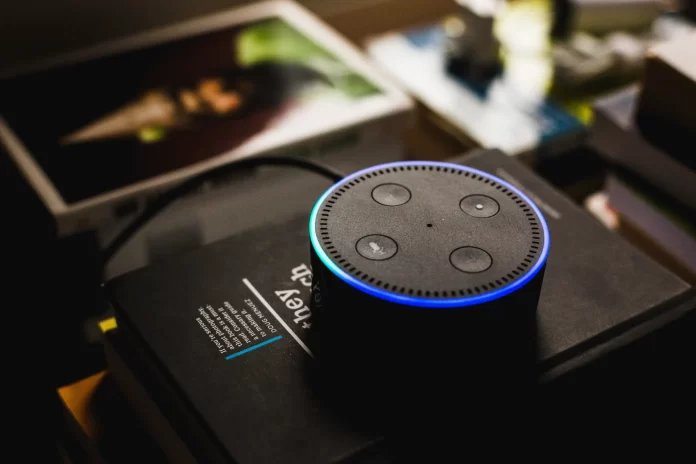O Amazon Echo Dot é um alto-falante inteligente habilitado para o Alexa. O Echo Dot pode ser usado como um dispositivo hands-free e é fácil de controlar dispositivos domésticos inteligentes, planejar seu dia, ouvir música e audiolivros e fazer ligações telefônicas com outros usuários do Amazon Alexa e Echo pela Internet.
O Amazon Echo Dot é compatível com uma variedade de dispositivos, incluindo o Mac. Uma coisa interessante sobre o método de conexão destes dois dispositivos é que você precisará não apenas definir a configuração correta das configurações no Mac.
A questão é que você também precisará fazer algumas mudanças em sua conta. Somente depois de realizar as etapas necessárias em sua conta, você será capaz de começar a emparelhar Mac e seu dispositivo Alexa.
Se excluirmos este momento complicado, em tudo o resto será fácil para você executar as etapas descritas abaixo. Entretanto, antes de começar a emparelhar seu Mac com o Alexa, será melhor para você descobrir como o emparelhamento Bluetooth funciona com os dispositivos Alexa em geral.
Como conectar seus dispositivos ao Echo Dot ou outros dispositivos Alexa via Bluetooth em geral
Antes de ir para o método de conexão do Mac ao Ponto Eco, você precisa entender quais são os métodos de conexão em geral. O Bluetooth é usado pelos usuários quase tão freqüentemente quanto a Internet. O método padrão de conexão Bluetooth se parece mais ou menos com isto:
- Primeiro, se o Bluetooth não estiver ligado e o Amazon Echo não estiver perto de seu dispositivo, vá para “Configurações” e abra as configurações do “Bluetooth”.
- Após executar a etapa anterior, você ouvirá o comando “Alexa, par”. Quando o Alexa entrar no modo de emparelhamento, ele procurará por dispositivos habilitados para Bluetooth-enabled próximos.
Entretanto, as coisas nem sempre correm de acordo com o planejado. Caso o método não funcione, faça o seguinte:
- Primeiro, abra o aplicativo Alexa e vá para “Configurações”.
- Em seguida, limpe todos os dispositivos emparelhados selecionando Bluetooth e “Clear All Paired Devices” (Limpar todos os dispositivos emparelhados) em seu dispositivo Echo.
- Se você quiser reconectar seu dispositivo Echo, diga ao Alexa para “Par” para colocá-lo no modo de descoberta.
Como conectar o Mac aos dispositivos Alexa explicado
O processo de conexão do Echo Dot com o Mac é o mesmo. Ele é descrito com mais detalhes abaixo:
- Comece abrindo alexa.amazon.com em seu navegador.
- Quando chegar ao site, faça o login em sua conta Alexa.
- Uma vez que você faça isso, o painel esquerdo exibirá Configurações.
- Quando o fizer, selecione Bluetooth tocando o botão correspondente.
- O Alexa App procurará os dispositivos disponíveis quando você selecionar “Parar um novo dispositivo”.
- Quando terminar de se instalar no site, vá até a área de trabalho do seu Mac. Selecione “Apple menu” no canto superior esquerdo do site.
- Quando a janela pop-up aparecer, selecione “System Preferences” (Preferências do Sistema) das opções disponíveis.
- A seguir, vá para a seção “Bluetooth”.
- Na “Lista de Dispositivos”, clique no botão “Conectar” ao lado de seu Ponto Ecológico.
- Em seu navegador da web, selecione o botão “Voltar” para retornar à página de configurações Bluetooth. Você deve ver seu laptop listado em Dispositivos Bluetooth.
Se você não conseguir se conectar ao Echo Dot, verifique “Show Bluetooth” na barra de menu se você não tiver um ícone Bluetooth na barra de menu, indo para “System Preferences” (Preferências do Sistema) e depois para “Bluetooth”.
Agora você pode selecionar Bluetooth pressionando “Shift + Opção” e clicando no ícone Bluetooth. Você pode reiniciar o módulo Bluetooth selecionando “Debug” e depois “Reset Bluetooth Module” no menu que aparece. Agora repare os dispositivos.